מדריך התקנה מנהל רישיונות הרשת Server Administration
מנהל רישיונות הרשת WlmAdmin Activator ובשמו Server Administration המוצג לאחר ההתקנה משתמש במנגנון של Rainbow Internet License Manager Sentinel ומאפשר ניהול והקצאת רישיונות לתוכנת קורא מסך JAWS, וחבילת התוכנה FUSION לשימוש ברשת מחשבים. המנהל מחזיק את ההרשאות להפעלת התוכנות שממופות באותה הרשת.
רישיון הרשת מאוד נוח וזול יחסית בהשוואה לרישיונות בודדים עבור משתמשים מרובים הנמצאים באותה הרשת, אין צורך בשימוש פלאג רישיון USB או ברישיון ILM מקומי, ניתן להתקין את התוכנה במספר רב של תחנות ולהפעילן לפי מספר ההרשאות שמוגדרות במנהל הרישיונות שבשרת הרישיונות.
הבהרות
המדריך מתייחס להתקנה עבור משתמשים מרובים ברשת מחשבים Workgroup ו- DOMAIN. ההתקנה תתבצע ב- 2 שלבים:
- התקנת מנהל הרישיונות Server Administration ומנגנון הגנת הרישיון SentinelLM במחשב השרת Server.
- התקנה של אחת מהתוכנות JAWS, FUSION, ZOOMTEXT בתחנת העבודה WorkStation.
- למעדכנים את שירות מנהל הרישיונות Server Administration, העדכון מיועד למשתמשים בגרסאות קודמות מתאריך יולי 2019, עבור לסעיף עדכון גרסת מנהל הרישיונות Server Administration.
- עדכון רישיון מוצר בשרת, מתייחס לארגונים שמעוניינים לעדכן לגרסאות חדשות, הוספת תכונות כמו: RDP, הגדלה או הקטנת כמות משתמשים.
דרישות להתקנת Server Administration
עיון בדרישות
להלן דרישות המערכת המומלצות להתקנת מנהל הרישיונות WlmAdmin
- מערכות הפעלה: Windows 7SP1, 8.1, 10, Windows Server 2008 R2, 2012, 2012 R2, 2016, and 2019
- חומרה: התוכנה/שירות בעל חתימה נמוכה וניתן להתקנה על כל מחשב, שרת פיזי, שרת וירטואלי, עמדת PC (רגילה) שממוקם באותה הרשת עם התחנות הקצה.
תמיכה במערכת וירטואלית בחיבור מרוחק VMware VDI.
לעבודה בשליטה מרחוק Remote DeskTop, יש לקרוא הסבר חשוב.
תיאור גראפי של JAWS עם אפשרות ל RDP. - מקום פנוי בכונן: 100MB
- תנאי רשת ותהליך ההתחברות: שרת רישיון הרשת חייב להיות מותקן ומופעל במחשב הנראה (ping) על-ידי מחשבי התחנות באותה הרשת. כשהיישום המורשה מופעל בתחנה, נשלחת בקשה לשרת רישיון הרשת לקבלת אישור. שרת הרשת מעבד את הבקשה ומחזיר את סטטוס כן/לא לתחנת הקצה.
כשהיישום המורשה מבקש רישיון על ידי שידור לשרת רישיון בתוך רשת המשנה; השרת חייב להיות גלוי, ובאותה הרשת של מחשבי התחנות. אם מחשב תחנה אינו נמצא ברשת המשנה של שרת הרישיון, עליו להיות מוגדר (Global Environment System Variable) עם שם השרת או כתובת ה- IP שלו, כך שהתחנה תוכל לאתר את הרישיון. - הגדרת פרוטוקול, חומת אש ופורט incoming ו- outgoing באופן קבוע עבור רישיון הרשת Rainbow ILM Sentinel license server:
Network Protocol: UDP
Communication Protocol: IPv4
(Network Port: 5093 (not configurable - סקירה טכנית וניהולית של שרת רישיון רשת
חשוב לקרוא את הדרישות להתקנת התוכנות השונות בתחנות JAWS, FUSION, ZOOMTEXT
הכנת סביבת העבודה לקראת ההתקנה
- השירות של מנהל הרישיונות Server Administration משמש כמארח רישיונות ברשת בלבד לתחנות בהן מותקנות תוכנות הנגישות JAWS, FUSION ,ZOOMTEXT.
- לפני התקנת התוכנה בשרת וודא שלא קיימת התקנה של רישיון אחר המשתמש ב- Rainbow ILM Sentinel license server. במידה וקיימות אפליקציות אחרות כמו SPSS, Mercury או QuickTest Pro המשתמשות ב- SentinelLM authorization scheme, מהלך האקטיבציה של מנהל הרישיונות יכשל, ולכן מומלץ להתקין את מנהל הרישיונות על מחשב/שרת אחר שנמצא באותה הרשת, במידה ונעשה שימוש בשרת וירטואלי, ניתן להתקין את מנהל הרישיונות על ה Host.
מאחר וקיים SentinelLM authorization scheme ברשת יש להגדיר Global Enviroment System Variable בשרת ובתחנות, ראה הגדר משתנה גלובלי סביבתי בהמשך. - כל המחשבים המיועדים לעבוד עם הרישיון צריכים להיות באותו VLAN, ב- ping ובשיתוף, ולכל תחנה שם ייחודי לה. כמו כן ניתן לעבוד עם חיבור VPN (נגיש ככל האפשר) כשהמתחבר לרשת מרחוק משתמש ב- Microsoft Remote Desktop ובעל הרשאה לשרת הרישיונות (ping).
- התקנה של אחת מתוכנות הנגישות, JAWS, ZoomText, Fusion על אותו המחשב שבו מותקן Server Administration תתבצע אך ורק באופן הבא:
- התקנת תוכנת הנגישות הרצוייה ורק לאחר מכן התקנת מנהל הרישיונות Server Administration.
- יש להוסיף/לאקטב את הרישיון אך ורק במנהל הרישיונות Server Administration תוך שימוש ברישיון הרשת שברשותך.
בעת השימוש באחת מתוכנות הנגישות יוקצה רישיון ממנהל הרישיונות Server Administration, בהנחה וקיים רישיון זמין.
- במקרים בהם התחנות אינן מצליחות לקבל רישיון מהשרת, יש לאפשר ב- Firewall של שרת הרישיונות את פורטים 5093 , 5094 בפרוטוקול UDP, ב- Inbound Rules וב- Outbound Rules .
- יש לוודא שברשות המתקין 20 תווי קוד הרשאה לרישיון JAWS, MAGic, FUSION, ZOOMTEXT.
- אין צורך בהפעלת רישיון תוכנת הנגישות JAWS, MAGic, FUSION, ZOOMTEXT בתחנות ואו במחשב עליו מותקן מנהל הרישיונות, הרישיון יוקצה ממנהל הרישיונות Server Administration ש-"צף" ברשת.
- על מנת לעבוד ב- Microsoft Remote Desktop, יש לוודא שהרישיון כולל את אפשרות RA בזמן רכישת המוצר. ניתן לרכישה במועד מאוחר יותר.
כמו כן, התחברות ב- Microsoft Remote Desktop יבוצע ללא מחשב/שרת ביניים אלא חיבור ישיר מעמדה לעמדה. - בשימוש עם שרת וירטואלי, אין לבצע שינויים כלשהם בקונפיגורציית השרת לאחר הפעלת הרישיון, השינויים ב- "חומרת השרת", "בגודל הכוננים", העתקה והעברת קבצי השרת הוירטואלי ל Host אחר, שימוש ב- (Universal Description, Discovery, and Integration (UDDI, שינויים מסוג זה יגרמו לאיבוד הרישיון עקב שינוי אוטומטי של קוד הנעילה הייחודי בשרת.
- למשדרגים מגרסאות קודמות לגרסה 2019 (כולל), יש להסיר את מנהל הרישיונות Server Administration הקיים בשרת, להוריד ולהתקין את הגרסה העדכנית.
- התקנה/הסרה באתר היצרן
![]() בכל ניסיון שחזור של קבצי מערכת בשרת, קיים חשש שמנהל הרישיונות Server Administration יאבד את הרישיון ויהיה צורך בהפעלת/הוספת הרישיון מחדש. לכן מומלץ לשחזר אך ורק קבצי נתונים ולא קבצי מערכת.
בכל ניסיון שחזור של קבצי מערכת בשרת, קיים חשש שמנהל הרישיונות Server Administration יאבד את הרישיון ויהיה צורך בהפעלת/הוספת הרישיון מחדש. לכן מומלץ לשחזר אך ורק קבצי נתונים ולא קבצי מערכת.
עדכון גרסת מנהל הרישיונות Server Administration
חשוב לעדכן את מנהל הרישיונות
החל מיולי 2019, גרסאות חדשות של JAWS, FUSION, ZOOMTEXT לא יתמכו ב Server Administration (Wlmadmin) 1.0/6.x, לכן מומלץ לעדכן את מנהל הרישיונות.
זיהוי גרסת Server Administration (Wlmadmin) יתבצע על ידי בחינת גרסת ההתקנה SentinelLM Version ב Programs and Features שבלוח הבקרה.
גרסת 9.2.1 SentinelLM Version מעידה על התקנת Server Administration (Wlmadmin) 7.x, גרסה עדכנית יולי 2019.
גרסת 7.2.0.6 SentinelLM Version מעידה על התקנת Server Administration (Wlmadmin) 1.0/6.x
יתרונות של הגרסה העדכנית 7.0:
- תמיכה ב IPv 6 עבור 2020 JAWS, ZOOMTEXT, FUSION,
- שיפור ביצועים ותיקון תקלות שונות
- שיפור התמיכה בסביבות וירטואליות
- תאימות עם גרסאות קודמות של JAWS, FUSION, ZOOMTEXT
מדריך לעדכון של שירות מנהל הרישיונות Server Administration (WlmAdmin) בשרת
עדכון רישיון מוצר בשרת
עדכון/שדרוג רישיון של FUSION / JAWS / ZOOMTEXT
אירגונים שמעוניינים לעדכן את רישיון המוצר עקב שדרוג או הוספת/הסרת תכונות לרישיון המוצר.
לפני ההסרה וודא שיש ברשותך את מחרוזת הרישיון החדש והעדכני מאתר היצרן.
- יש לפתוח את מנהל הרישיונות Server Administration הממוקם בתפריט Freedom Scientific שבתפריט Windows.
- זהה את שם השרת בעץ Subnet Server.
- יש לסמן את מספר קידוד התוכנה על פי המוצר (00, 50, 60), לבצע מאפיינים ולבחור ב- Remove Feature.
במידה ומתקבל Error ולא ניתן להסיר את הרישיון פנה לתמיכת Lets Talk לקבלת הוראות. - בהנחה שהרישיון הוסר (קידוד התוכנה לא קיים), יש לאתחל את Server Administration (WlmAdmin).
- יש לבצע הוספת רישיון על פי ההוראות בסעיף הבא התקנה והוספת רישיון למנהל הרישיונות במחשב שרת.
התקנה והוספת רישיון למנהל הרישיונות במחשב שרת
הוספת הרישיון (אקטיבציה) יתבצע באופן ידני על ידי הוצאת קוד רישוי מאתר היצרן על מנת למנוע כשל במהלך ההתקשרות עם שרת הרישיונות של היצרן.
לשם כך דרושים שני נתונים: קוד נעילה של השרת ומספר הרשאה בעל 20 תווים.
לאחר שמנהל הרישיונות הותקן Server Administration (Wlmadmin), יש לפעול באופן הבא:
- יש להעתיק ולשמור את קוד הנעילה שמנהל הרישיונות מייצר בשרת. יש לפתוח את תפריט Update Network Authorization הממוקם בתפריט Freedom Scientific שבתפריט Windows.
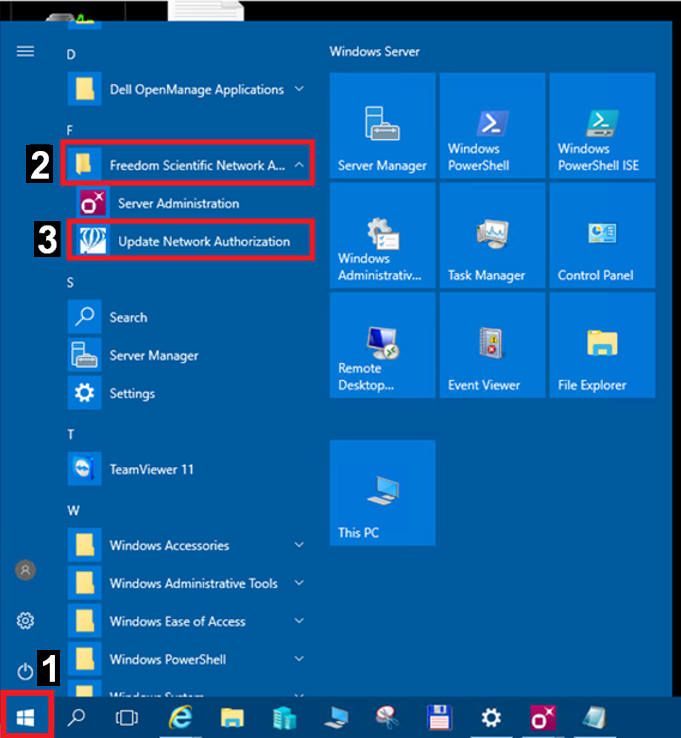
- בחלונית הפעלת המוצר שנפתחה בחר בידנית, באמצעות טלפון או fsactivate.com ולחץ Next.
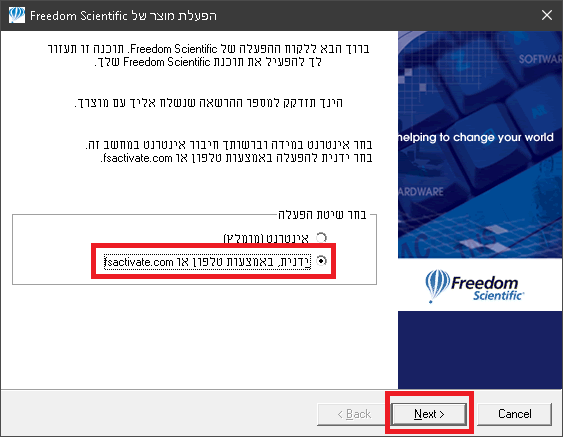
- בחלונית שנפתחה העתק את קוד הנעילה ולחץ על כפתור Cancel לסגירת החלון.
במידה וחלונית הפעלת המוצר אינה נפתחת ומתקבל Error, פנה לתמיכת Lets Talk לקבלת הוראות.
מומלץ לתעד את קוד הנעילה במסמך פנקס הרשימות Notepad לבחינה עתידית של איבוד רישיון.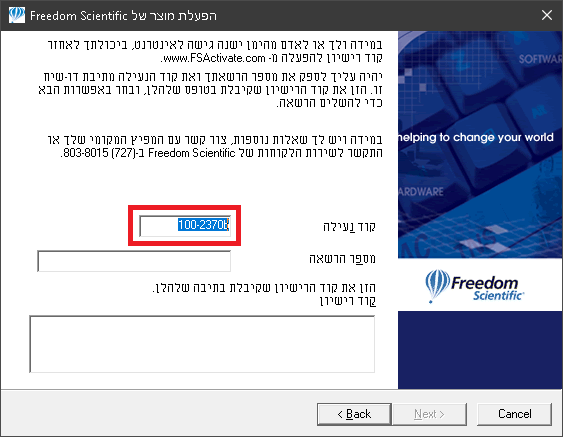
- לקבלת קוד רישיון, גלוש לעמוד הפעלת הרישיון באתר היצרן, יש ללחוץ על הקישור Retrieve an Activation License Code
בדפדפן האינטרנט שיפתח הקלד את קוד הנעילה ואת מספר ההרשאה בעל 20 תווים בשדות המתאימים ולחץ על כפתור Submit License Request.
מומלץ לשמור את קוד הרישיון לשימוש חוזר ואו בדיקה בעת הצורך.
הערה: ניתן לקבל את קוד הרישיון מהשירות הטכני של חברת לטס טוק, על המשתמש לספק את קוד הנעילה ואת מספר ההרשאה או את מספר הסידורי של רישיון התוכנה.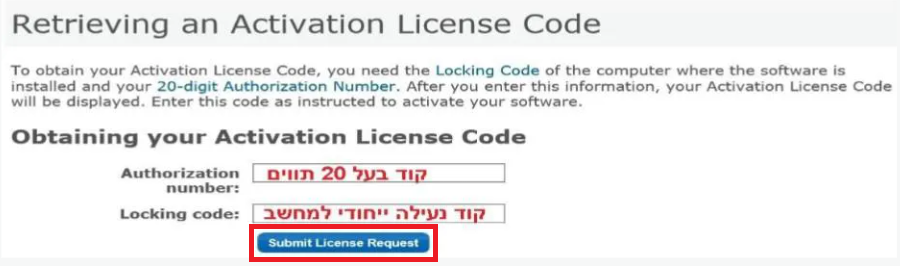
- בעמוד האינטרנט שיפתח עם קוד הרישיון, יש ללחוץ על כפתור Copy License Code to Clipboard ולהדביק את הקוד בפנקס רשימות/Notepad של Windows.
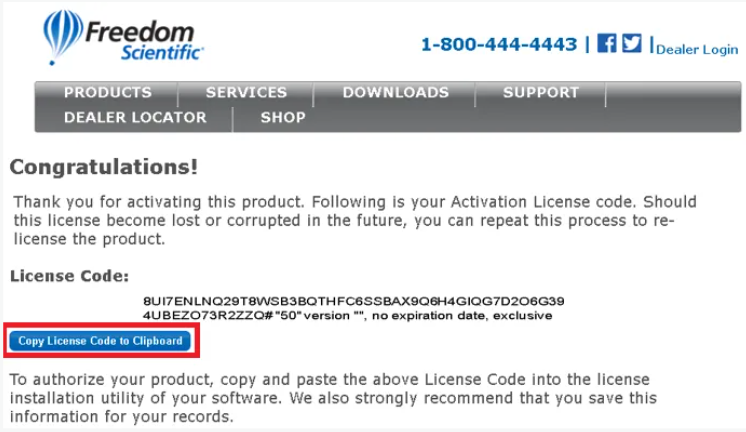
- להוספת הרישיון (אקטיבציה) בשרת, יש לפתוח את מנהל הרישיונות Server Administration הממוקם בתפריט Freedom Scientific שבתפריט Windows.
זהה את שם השרת בעץ Subnet Server.
יש ללחוץ מאפיינים על שם השרת ולבחור Add Feature, בתפריט המשנה בחר ב- From a String, ובתפריט המשנה הבא בחר ב- To Server.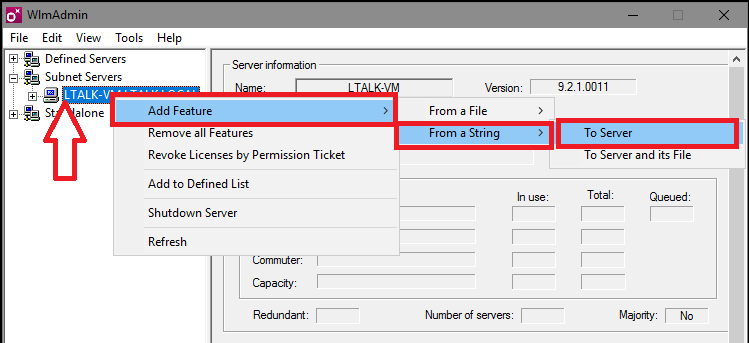
- כשהחלונית Add Feature to Server נפתחת הדבק את קוד הרישיון שהתקבל מאתר היצרן ולחץ על כפתור Add.
הערה: יש לוודא שלא קיימים רווחים לפני או אחרי קוד הרישיון, דבר שיכול לגרום לכשל בהפעלה.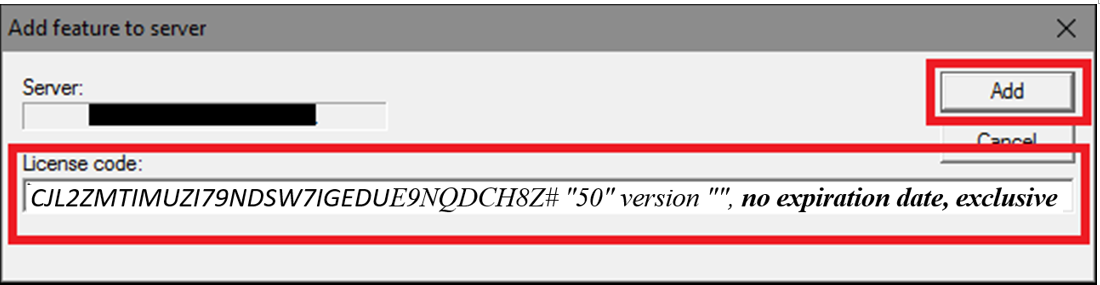
- יש לאתחל את מנהל הרישיונותServer Administration (Wlmadmin), ולאתר את שם השרת, ללחוץ על ה + על מנת לוודא שהרישיון נוסף לשרת על פי מספרי הקידוד הבאים:
- JAWS=00
- MAGic=10
- Fusion=50
- ZoomText=60
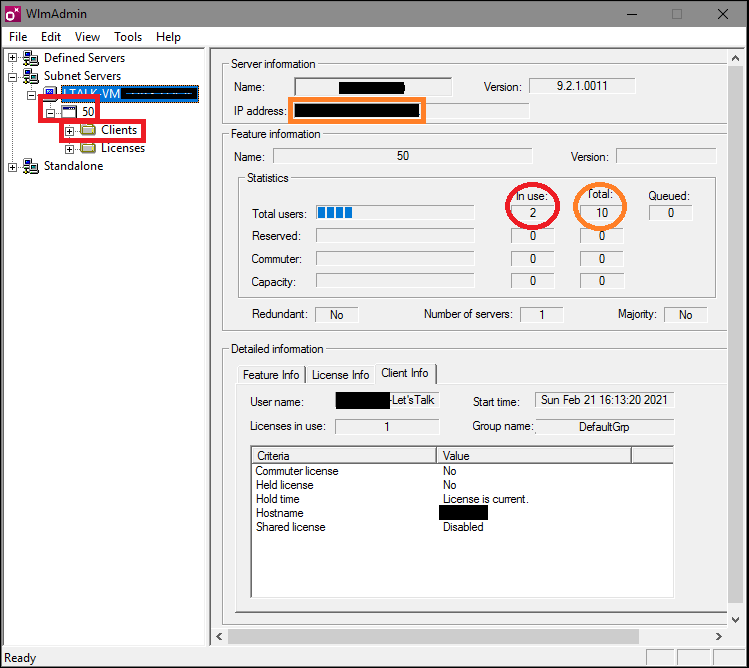
גיבוי רישיון
מומלץ לשמור את תיקיית English המכילה את קובץ הרישוי lservrc, ובמידה והשרת איבד רישיון ללא שינויים יזומים ברשת וקוד הנעילה לא השתנה, ניתן לשחזר את הרישיון. קרא את סעיף במקרים בהם השרת איבד את הרישיון.
תיקיית ה- English ממוקמת ב
C:\Program Files (x86)\Rainbow Technologies\SentinelLM 7.2.0.6 Server
הגדרת Global Environment System Variable במחשב שרת
- יש לפתוח את תפריט Windows וללחוץ מאפיינים על אייקון This PC.
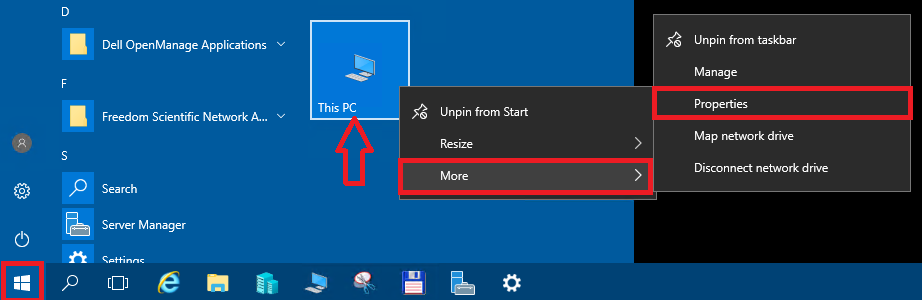
- יש ללחוץ על הקישור Change settings
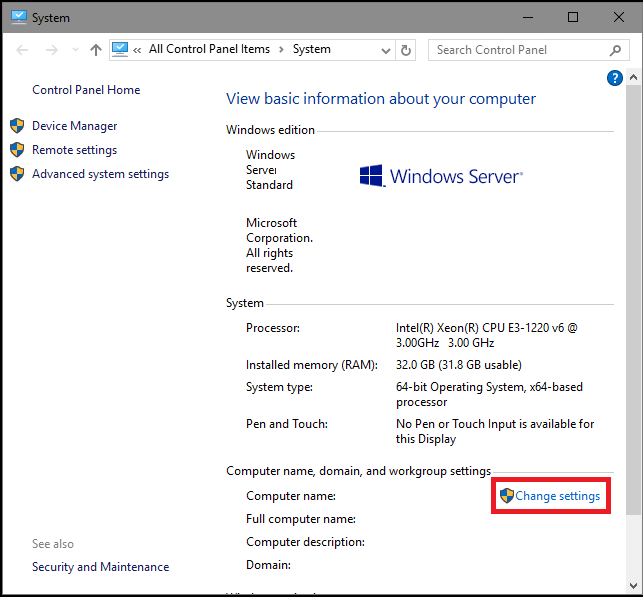
- עבור ללשונית Advanced ולחץ על כפתור Environment Variables.
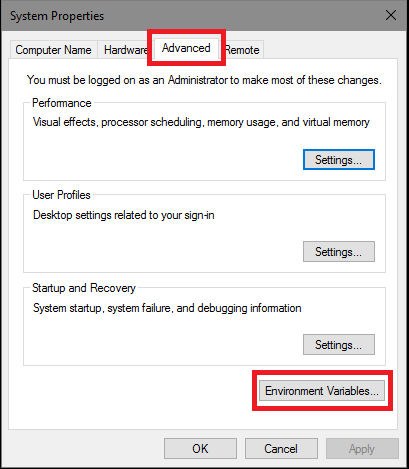
- בחלונית New System variables שתיפתח, מתחת למסגרת התחתונה System variables, יש ללחוץ על כפתור …New ולהקליד בתיבת ה- Name את המשתנה LOCAL ובתיבת ה- Value יש להקליד את IP השרת המקומי, וללחוץ על כפתור OK.
< LOCAL=< license server IP
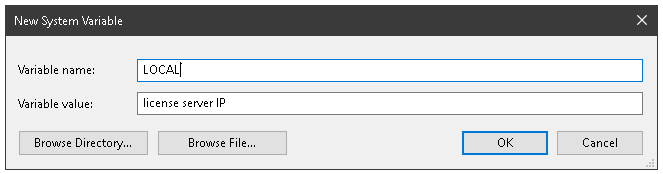
התקנה במחשב תחנה
יש להתקין התקנה רגילה וסטנדרטית של אחת מתוכנות הנגישות שנרכשו JAWS , ZOOMTEXT , FUSION.
כדאי לדעת, ניתן להתקין את התוכנה על מספר רב יותר של תחנות ויותר מכמות ההרשאות שנרכשו, בעת הפעלת התוכנה, הרישיונות יוקצו לכל תחנה ותחנה עד למגבלת הרשאת רישיון השרת.
כמו כן ניתן לנהל הרשאות עבור קבוצות, קרא את ההסבר על Setting Group Reservations
הגדרת Global Environment System Variable במחשב תחנה
במידה ומחשב התחנה מתקשה באיתור וקבלת רישיון הרשת, מומלץ להגדיר משתנה גלובלי סביבתי של המערכת (Global Environment System Variable).
לדוגמה: בתיבת ה- Name יש להקליד את המשתנה LSFORCEHOST ובתיבת ה- Value להקליד את ה- IP של השרת. ראה פירוט בסעיף הבא.
הגדרת ל Global Environment System Variable בגרסאות השונות של Windows 10
- ב- Windows 10 בגרסאות 2004 ומטה, יש ללחוץ מאפיינים על אייקון מחשב זה בשולחן העבודה וללחוץ על הקישור Change Settings, ולאחר מכן ללחוץ על לשונית Advanced.
בחלונית שתיפתח יש ללחוץ על כפתור Environment Variables. - ב- Windows 10 גרסה 20H2 ומעלה, יש לפתוח את תפריט Windows ולהקליד את הפקודה Advanced system settings ובחלון שיפתח יש ללחוץ על כפתור Environment Variables.
- ב- Windows 11 יש לבצע את הפעולות הבאות:
- יש ללחוץ על הצירוף Windows+R ובתיבה שנפתחה יש להקליד sysdm.cpl
- בחלונית שנפתחה יש ללחוץ על לשונית מתקדם, ובתחתית החלונית, יש ללחוץ על כפתור משתני סביבה…
- יש להגדיר את משתנה הסביבה במסגרת משתני מערכת
< LSFORCEHOST=< license server IP
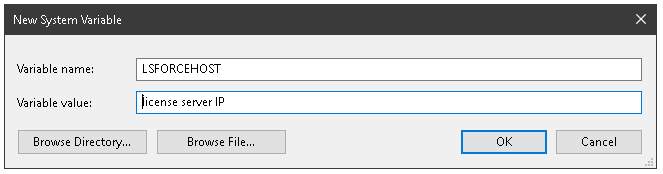
בדיקת זמינות רישיון ברשת
לבדיקת זמינות ונתוני הרישיון ברשת, הפעל מהתחנה את השירות מציג הרשאות ILM, זהו שירות קטן שממוקם בתיקיית כלי העזר של תוכנות הנגישות השונות באופן הבא:
למשתמשי JAWS או Fusion, יש לנווט בתפריט כלי עזר של JAWS, ובתפריט המשנה לבחור בסיור בתיקיית כלי העזר.
למשתמשי ZoomText, ניתן לגשת לתפריט של התוכנה לבחור בניהול רישיון, ובתפריט המשנה לבחור בסיור בתיקיית כלי העזר.
לאחר הפעלת השירות, יש להמתין לסריקת הרישיון ברשת, במידה וימצא רישיון תופיע חלונית עם פרטי הרישיון וגרסת התוכנה.
במידה והתוכנה מתקשה בקבלת רישיון הרשת, יופיע חלון קטן עם כפתור עדכן הרשאה או הפעל את התוכנה למשך 40 דקות. יש לאבחן את בעיית הרישוי ולבדוק מספר נתונים:
- יש לוודא שהשרת כולל את הרישיון, יש לפתוח את השירות של מנהל הרישיונות Server Administration ולבדוק את קידוד התוכנה תחת שם השרת.
- יש לוודא שמחשב התחנה נמצא באותה הרשת שנושאת את הרישיון. ניתן לבצע ping לשרת.
- יש לבדוק הגדרה נכונה של משתנה מערכת גלובלי סביבתי (Environment Variables) גם בשרת וגם בתחנה.
- יש לבדוק חסימות ברשת, לדוגמה Ports, FireWall בשרת.
- ניתן לקבל אינפורמציה מפורטת מאתר היצרן לגבי תקלות.
- ניתן להתייעץ עם לטס טוק בטלפון 03-5714131
במקרים בהם השרת איבד את הרישיון
שיחזור רישיון
במקרים בהם רישיונך (בדוק בתוך השירות של Server Administration/WlmAdmin) אבד ולא בוצעו שינויים יזומים כלשהם שגרמו לשינוי ה-Locking Code של המערכת, ניתן לשחזר את הרישיון בשתי הדרכים הבאים:
הפעלת רישיון באופן אוטומטי בעזרת יציאה חופשית לאינטרנט
- הפעל את עדכון הרישיון, פתח את תפריט Windows ונווט ל- Freedom Scientific Network Authorization Utility
- הפעל את Update Network Authorization
- המשך עם רצף החלונות עד לקבלת ההודעה "Your license has been successfully updated".
הפעלת רישיון באופן ידני בעזרת קובץ רישיון
במידה ואין יציאה חופשית לאינטרנט יש להוסיף את הרישיון באופן ידני, באמצעות שימוש בקובץ/תיקיית גיבוי הרישיון שנשמרה בעת הפעלת הרישיון
במידה ולא בוצע גיבוי של קובץ/תיקיית הרישוי יש לבצע את תהליך הוספת הרישיון שמופיע בתחילת המדריך
שיחזור קובץ הרישוי
- פתח את תפריט Windows ונווט ל- Freedom Scientific Network Authorization Utility
- לחץ על Server Administration
- כשהחלון נפתח, במסגרת השמאלית, אתר את שם השרת תחת עץ ה- Subnet Servers המתאים.
- לחץ מקש ימני של עכבר (מאפיינים) על שם השרת ובחר ב Add Feature
- בתפריט המשנה לחץ על From File ובתפריט המשנה לחץ על To Server
- סמן את קובץ הרישוי lservrc ולחץ open להוספת הרישוי.
